电脑误删文件怎么恢复?4种实用方法分享
时间:2025-08-11 17:39:32 309浏览 收藏
电脑文件误删别慌!本文为你整理了4种有效方法,助你快速恢复丢失数据。首先检查回收站,这是第一道防线,未清空的文件可轻松还原。若已清空,专业数据恢复工具“数据救星”能深度扫描磁盘,找回各种格式的文件,操作简单快捷。此外,Windows系统自带的“以前版本”功能,在开启文件历史记录或系统保护的情况下,可还原文件夹的旧快照。最后,别忘了检查OneDrive、Google Drive或百度网盘等云服务,开启自动同步的文件很可能在云端有备份。跟着本文步骤操作,轻松找回误删文件!
在日常办公中,电脑是我们处理文档的重要工具,但有时难免会不小心删除一些重要文件。遇到这种情况先别慌!本文将为你整理几种实用的文件找回技巧,帮你迅速恢复丢失的数据,赶紧跟着步骤操作起来吧。

一、先看看回收站有没有
对于使用Windows系统的用户来说,回收站是第一道防线。只要还没清空它,被删掉的文件通常都能轻松找回。
1、打开桌面上的“回收站”图标,浏览里面的内容。
2、根据文件名或日期查找你需要恢复的那个文件。
3、找到后右键点击,选择“还原”,系统会自动把它放回原来的文件夹位置。
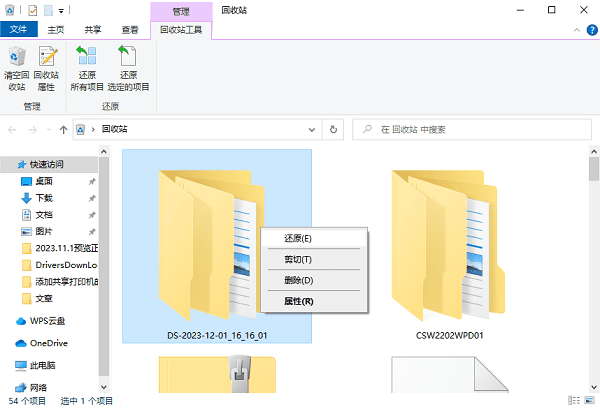
二、借助专业工具——数据救星
如果回收站已经清空,也没有其他备份,这时候可以试试“数据救星”这款软件。它支持多种格式的文件恢复,比如Word文档、照片、视频等,扫描速度快,操作也简单。
1、点击此处下载并安装该工具到你的电脑上。
2、运行程序后,选择你误删文件所在的磁盘(如C盘、D盘或U盘),软件会开始自动扫描。
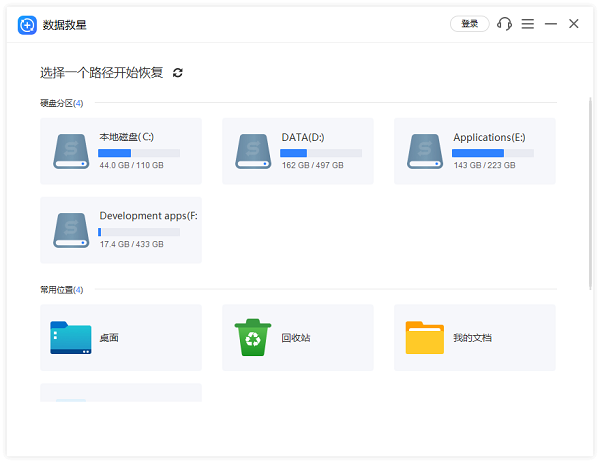
3、扫描结束后,所有可恢复的文件都会显示出来,你可以通过预览功能或按类型筛选,确认是否是你需要的文件。
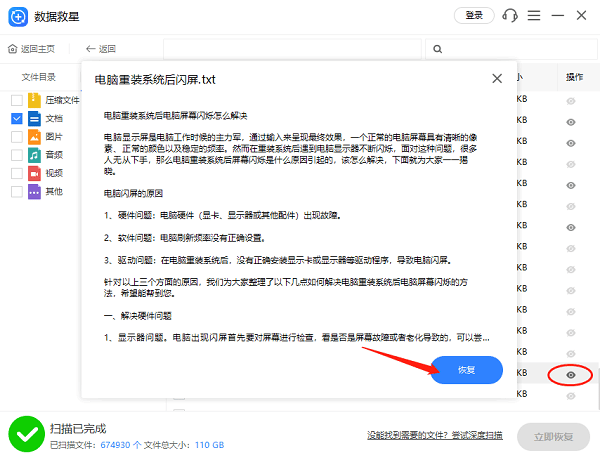
4、勾选目标文件,然后点击“恢复”按钮。
5、完成后点击“打开恢复目录”,就能看到刚刚找回的文件啦!
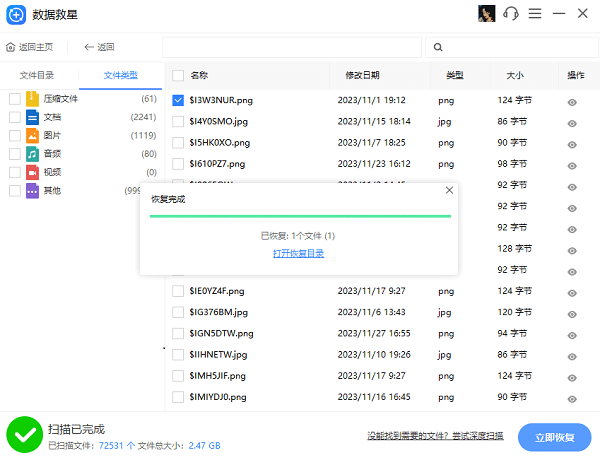
三、利用系统自带的“以前版本”功能
如果你的电脑开启了文件历史记录或系统保护,Windows可能会自动保存过某个文件夹的旧快照,这时可以尝试用“以前的版本”来找回文件。
1、前往原来存放文件的那个文件夹,右键点击选择“属性”。
2、切换到“以前的版本”标签页。
3、从列表中挑选一个合适的时间点,点击“还原”或者“打开”来查看里面的内容是否包含你要的文件。
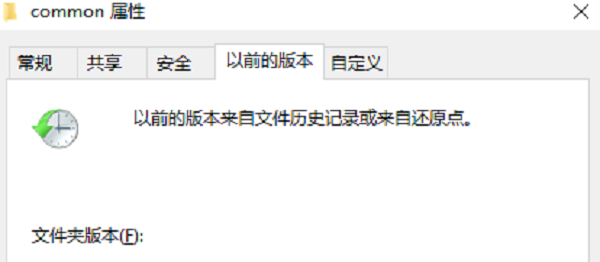
四、别忘了云盘也有可能存着
如果你平时有用OneDrive、Google Drive或百度网盘这类云服务,并且开启了自动同步,那误删的文件很可能还在云端留有备份。
1、登录对应的云存储平台(网页或客户端均可)。
2、大多数云盘都有“回收站”或“删除文件”区域,进去看看有没有你要找的文件。
3、找到后直接点击“恢复”或“下载”,就能重新获得这份文件了。

理论要掌握,实操不能落!以上关于《电脑误删文件怎么恢复?4种实用方法分享》的详细介绍,大家都掌握了吧!如果想要继续提升自己的能力,那么就来关注golang学习网公众号吧!
-
501 收藏
-
501 收藏
-
501 收藏
-
501 收藏
-
501 收藏
-
162 收藏
-
463 收藏
-
258 收藏
-
468 收藏
-
198 收藏
-
172 收藏
-
144 收藏
-
417 收藏
-
492 收藏
-
142 收藏
-
441 收藏
-
184 收藏
-

- 前端进阶之JavaScript设计模式
- 设计模式是开发人员在软件开发过程中面临一般问题时的解决方案,代表了最佳的实践。本课程的主打内容包括JS常见设计模式以及具体应用场景,打造一站式知识长龙服务,适合有JS基础的同学学习。
- 立即学习 543次学习
-

- GO语言核心编程课程
- 本课程采用真实案例,全面具体可落地,从理论到实践,一步一步将GO核心编程技术、编程思想、底层实现融会贯通,使学习者贴近时代脉搏,做IT互联网时代的弄潮儿。
- 立即学习 516次学习
-

- 简单聊聊mysql8与网络通信
- 如有问题加微信:Le-studyg;在课程中,我们将首先介绍MySQL8的新特性,包括性能优化、安全增强、新数据类型等,帮助学生快速熟悉MySQL8的最新功能。接着,我们将深入解析MySQL的网络通信机制,包括协议、连接管理、数据传输等,让
- 立即学习 500次学习
-

- JavaScript正则表达式基础与实战
- 在任何一门编程语言中,正则表达式,都是一项重要的知识,它提供了高效的字符串匹配与捕获机制,可以极大的简化程序设计。
- 立即学习 487次学习
-

- 从零制作响应式网站—Grid布局
- 本系列教程将展示从零制作一个假想的网络科技公司官网,分为导航,轮播,关于我们,成功案例,服务流程,团队介绍,数据部分,公司动态,底部信息等内容区块。网站整体采用CSSGrid布局,支持响应式,有流畅过渡和展现动画。
- 立即学习 485次学习
